

Sei un utente assiduo di TikTok? Un utente di TikTok può trascorrere molto tempo a guardare brevi video. Ma hai mai pensato di caricare i tuoi video su TikTok? Se sì, allora CapCut potrebbe essere un'app da provare per modificare i video. Per trovare la migliore musica di sottofondo per i tuoi video, Spotify è una delle migliori scelte. Ora faremo una breve introduzione a CapCut e Spotify e ti spiegheremo come importare la musica di Spotify nei tuoi video utilizzando CapCut.
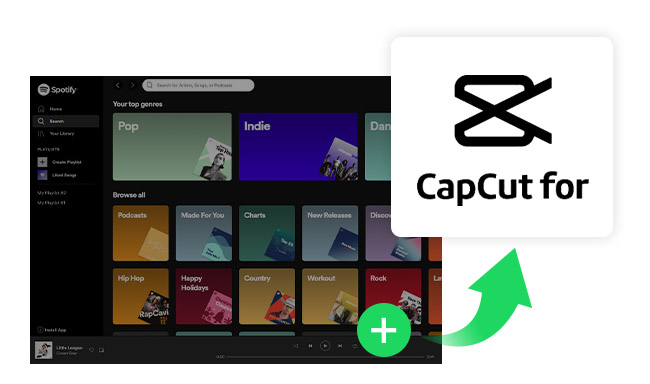
CapCut è un'app di editing video per utenti iOS e Android. Ti aiuta a modificare facilmente i tuoi video. Con pochi clic, puoi aggiungere effetti speciali, filtri, ecc. Inoltre, per gli utenti di TikTok, questa potrebbe essere l'app di editing video più conveniente: puoi caricare i tuoi video su TikTok direttamente con un solo clic.
Come il più grande servizio di streaming musicale al mondo, Spotify possiede attualmente più di 100 milioni di canzoni, ed è uno dei migliori luoghi per trovare musica adatta come sottofondo per i tuoi video. Tuttavia, Spotify crittografa tutta la musica, impedendo agli utenti di trasferirla su altre app o dispositivi. Pertanto, per scaricare la musica di Spotify in formati non crittografati, come MP3, devi trovare uno strumento di download per Spotify. Qui ti presentiamo uno strumento chiamato NoteBurner Spotify Music Converter.
Per importare la musica di Spotify in CapCut, uno strumento di download musicale di Spotify è indispensabile. NoteBurner Spotify Music Converter può essere di grande aiuto. Anche se sei un utente di Spotify Free, puoi scaricare musica da Spotify per uso offline con questo strumento. NoteBurner Spotify Music Converter è un ottimo strumento di download e conversione musicale che registra canzoni e playlist di Spotify in formati MP3, AAC, FLAC, AIFF, WAV o ALAC mantenendo il 100% della qualità originale e dei tag ID3. Può anche masterizzare la musica di Spotify su CD e caricare la musica convertita su iTunes. Con il suo aiuto, puoi importare la musica di Spotify in CapCut.

Di seguito è riportato un tutorial dettagliato su come scaricare e importare canzoni Spotify in CapCut utilizzando NoteBurner Spotify Music Converter.
Avvia NoteBurner Spotify Music Converter e scegli la modalità di download "Spotify App". Trascina e rilascia le tue canzoni Spotify in NoteBurner, oppure copia e incolla il link della canzone/playlist di Spotify nella casella di parsing dei link. Il programma elencherà le canzoni nella finestra Aggiungi. Seleziona tutte le canzoni necessarie e clicca su "Aggiungi".
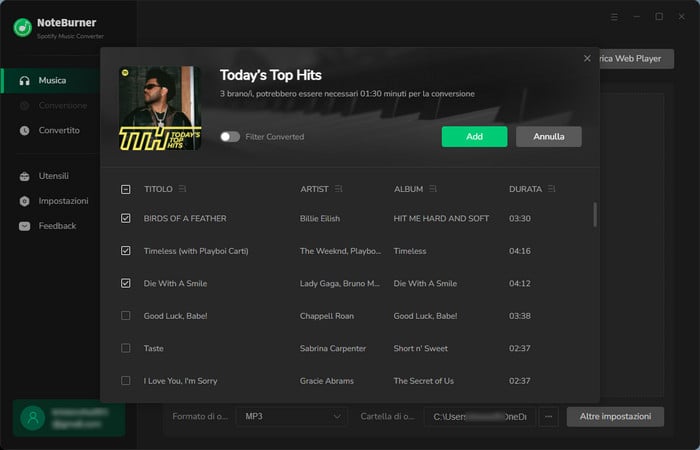
Clicca sul pulsante Impostazioni (come un'icona a forma di ingranaggio) nell'angolo in basso a sinistra per personalizzare le impostazioni di output. Nelle Impostazioni di Conversione, puoi scegliere la modalità di conversione, il formato di output (MP3, AAC, FLAC, AIFF, WAV o ALAC), il bitrate, la frequenza di campionamento e la velocità di conversione. Nelle Impostazioni di Output, puoi cambiare la cartella di output e personalizzare il nome del file di output come preferisci.
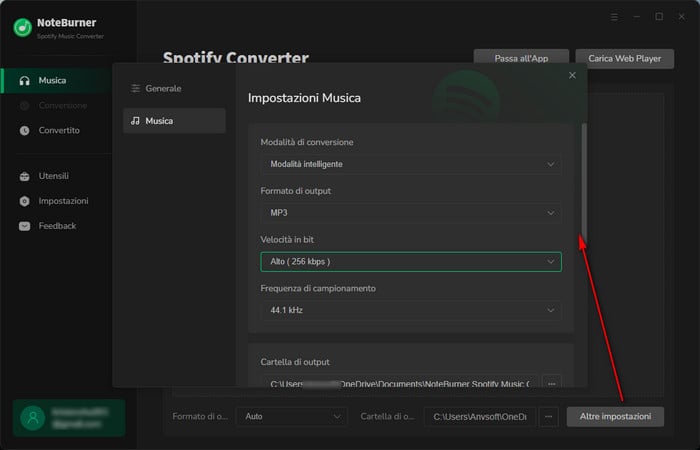
Una volta completata la personalizzazione, clicca su "Converti" per iniziare il download. Le canzoni saranno salvate nella cartella di output.
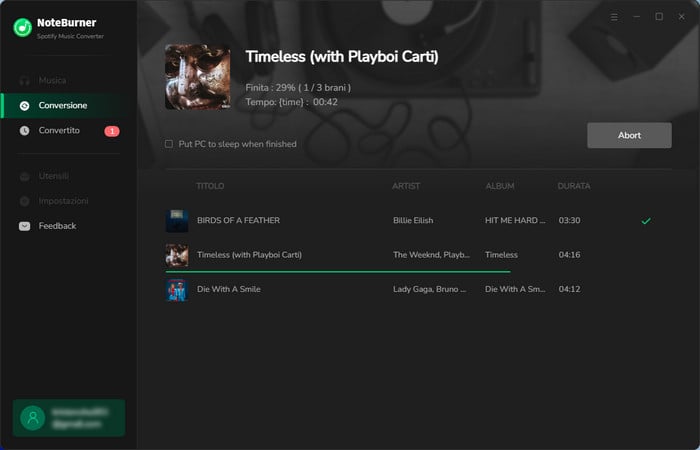
Una volta completata la conversione, puoi andare alla sezione "Convertito" e trovare tutte le canzoni Spotify convertite. Poi, passa il mouse sulle canzoni convertite e clicca sull'icona della cartella per aprire il percorso di output e controllare. Ora, trasferiscile sul tuo telefono tramite iTunes, cavo USB, ecc., per importare le canzoni Spotify convertite nei tuoi video con l'aiuto di CapCut.
Passo 1: Apri CapCut sul tuo telefono.
Passo 2: Clicca su "Nuovo Progetto" o "ShortCut" per creare un nuovo progetto video. Scegli il video che desideri modificare e clicca su "Aggiungi".
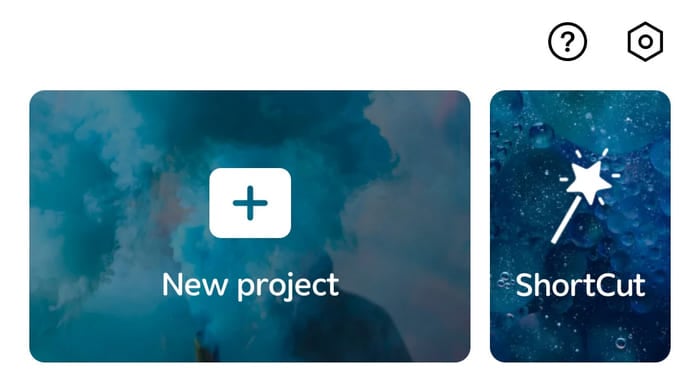
Passo 3: Se hai selezionato "Nuovo Progetto", tocca "Aggiungi Audio" sotto la traccia video o "Audio" nella barra degli strumenti. Poi scegli "Suoni".
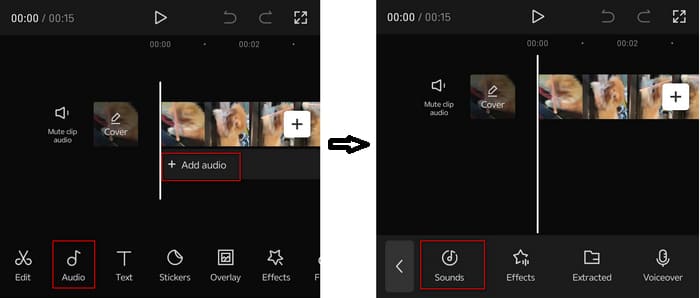
Se hai selezionato "ShortCut", tocca "Suono predefinito", quindi tocca "sostituisci".
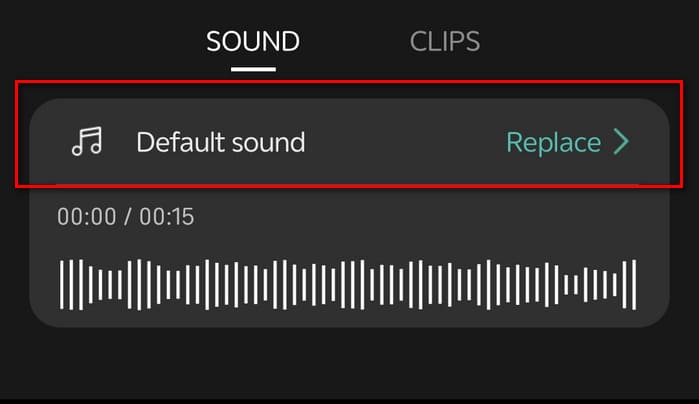
Passo 4: Scegli l'icona della cartella, quindi tocca "Dal dispositivo". Qui troverai tutte le canzoni Spotify convertite sul tuo telefono. Scegli la canzone che desideri utilizzare.
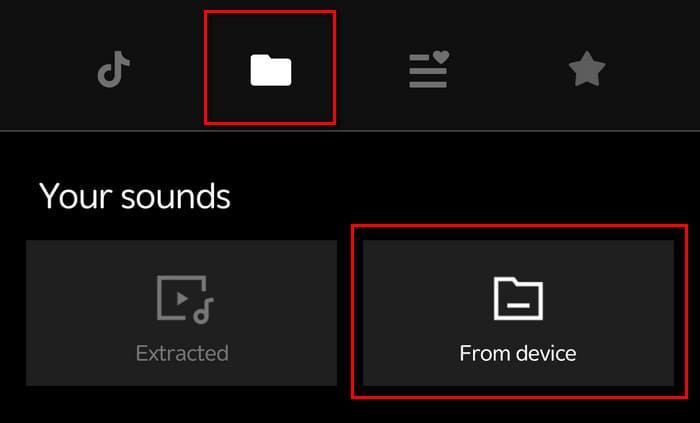
Passo 5: Dopo aver modificato, tocca l'icona di esportazione nell'angolo in alto a destra. Poi, puoi cliccare sul pulsante "Condividi su TikTok" per caricare i tuoi video direttamente su TikTok. Puoi anche condividere i video su WhatsApp, Facebook e Instagram, ecc.
Apri l'editor video CapCut sul tuo desktop e crea un nuovo progetto video. Nell'angolo in alto a sinistra, clicca su "Media" e seleziona "Importa". Trova i tuoi file audio Spotify convertiti e clicca su "Apri" per importarli nel deck media di CapCut.
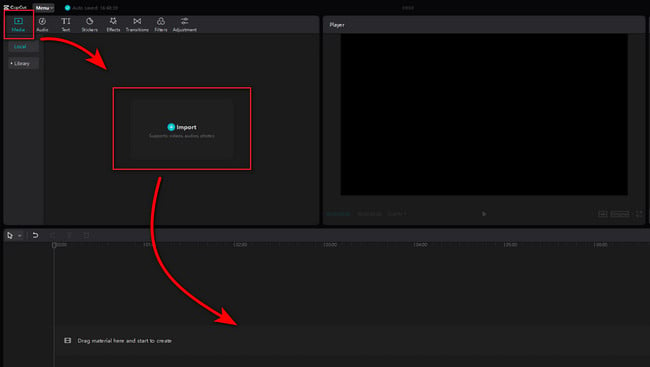
Nota: La versione di prova gratuita di NoteBurner Spotify Music Converter consente di convertire i primi 1 minuto di ciascuna canzone. Puoi acquistare la versione completa per sbloccare questa limitazione.
 Cosa c'è dopo? Scarica subito NoteBurner Spotify Music Converter!
Cosa c'è dopo? Scarica subito NoteBurner Spotify Music Converter!

One-stop music converter for Spotify, Apple Music, Amazon Music, Tidal, YouTube Music, etc.

Convert Apple Music, iTunes M4P Music, or Audiobook to MP3, AAC, WAV, AIFF, FLAC, and ALAC.

Convert Amazon Music to MP3, AAC, WAV, AIFF, FLAC, and ALAC with up to Ultra HD quality kept.

Convert Tidal Music songs at 10X faster speed with up to HiFi & Master Quality Kept.

Convert YouTube Music to MP3, AAC, WAV, AIFF, FLAC, and ALAC at up to 10X speed.

Convert Deezer HiFi Music to MP3, AAC, WAV, AIFF, FLAC, and ALAC at 10X faster speed.